Beliebte Bildschirmaufnahme-Tipps
- Wie man internen Audio auf Windows 11 auf jede erdenkliche Weise aufzeichnet
- Wie man Audio von YouTube mit Audacity aufzeichnet
- 3 Möglichkeiten, Audio-Streaming auf Windows 7 aufzunehmen
- Wie man auf Android die Stimme aufnimmt: Der ultimative Leitfaden
- Wie man die Stimme auf dem MacBook Air auf 4 Arten aufzeichnet
Schnelle Antwort:
Sie können Internetradio auf Ihrem PC oder Mac mit SurFlex Screen Recorder, Audacity, Free Online Audio Recorder oder Chrome Audio Capture aufnehmen und speichern. Je nach Ihren Anforderungen und Audioqualität variiert die beste Methode für Sie.
Wenn Sie sich fragen, wie Sie Live-Radio auf Ihrem Computer aufnehmen können, keine Sorge. Es gibt vier getestete Möglichkeiten für Streaming-Radio-Aufnahmen. Mit einem dieser Tipps können Sie Internetradio problemlos aufzeichnen. Egal, ob Sie eine Online- oder kostenlose Lösung bevorzugen, Sie finden die entsprechende Methode, die Sie benötigen.
Inhaltsverzeichnis
Internetradio in Ihrem bevorzugten Format aufnehmen
Werkzeug: SurFlex Bildschirmrekorder
Um Streaming-Radio auf einem PC oder Mac aufzunehmen, ist SurFlex Screen Recorder hilfreich. Dieses Tool bietet einen flexiblen Audiorecorder, um jede benötigte Audioquelle aufzuzeichnen, einschließlich interner Audio, externer Audio oder beidem. Dadurch ist es einfach, Internetradio oder andere Arten von Streaming-Audio auf Ihrem Computer aufzunehmen.
Zudem bietet der SurFlex Bildschirmrekorder eine Vielzahl von Audioformaten, die es Ihnen ermöglichen, Audio auf dem Computer aufzunehmen in Ihrem bevorzugten Dateiformat, wie z.B. MP3, ACC, WAV, OGG und mehr. Sie haben auch die Freiheit, die Audio-Bitrate anzupassen. Dies hilft Ihnen, Radiosender in hoher Qualität mühelos aufzunehmen.
Um Internetradio aufzunehmen:
Schritt 1. Starten Sie SurFlex Screen Recorder, wählen Sie den Audiodatei aufnehmen Modus und klicken Sie dann auf Einstellungen, um das Audioformat und die Qualität anzupassen.

Schritt 2. Um Internetradio auf Ihrem Mac oder PC aufzunehmen, sollten Sie SystemSound unter den Optionen auswählen. Wenn Sie bereit sind, klicken Sie auf AUFN.

Schritt 3. Sobald die Radioaufnahme abgeschlossen ist, klicken Sie auf Stop.

Schritt 4. Überprüfen Sie die Audioaufnahme im Popup-Fenster.

Ob Sie Audio oder Video aus dem Internet aufnehmen möchten, können Sie SurFlex Screen Recorder verwenden, um dies zu erledigen.
Radio-Stream kostenlos aufnehmen
Werkzeug: Audacity
Audacity ist die ideale Lösung für die Aufnahme von Live-Audio. Zunächst einmal handelt es sich um eine kostenlose und Open-Source-Software, die für eine breite Palette von Benutzern zugänglich ist. Die benutzerfreundliche Oberfläche gewährleistet eine einfache Navigation und Bedienung, auch für Anfänger. Mit Unterstützung für mehrere Audioformate bietet Audacity Kompatibilität mit verschiedenen Geräten und Softwareanwendungen.
Darüber hinaus bietet Audacity eine Reihe von Funktionen, um Ihr Aufnahmeerlebnis zu verbessern. Sie können Audioeingabe- und -ausgabepositionen steuern, Echtzeiteffekte anwenden und Aufnahmen mühelos bearbeiten. Die Bearbeitungswerkzeuge ermöglichen präzise Anpassungen und die Entfernung von Hintergrundgeräuschen oder Unvollkommenheiten, um hochwertige Aufnahmen zu gewährleisten.
Kurz gesagt, Audacity hilft nicht nur beim Aufnehmen von Live-Radio, sondern kann auch internen oder externen Audio in vielen anderen Situationen erfassen. Wenn Sie Freeware für hochwertige Audioaufnahmen suchen, wird es dringend empfohlen.
Um Live-Radio kostenlos aufzunehmen:
Schritt 1. Laden Sie Audacity auf Ihren Computer herunter und installieren Sie es.
Schritt 2. Starten Sie Audacity und gehen Sie zu Audio Setup.
Schritt 3. Gehe zu Host und wähle Windows WASAPI.
Schritt 4. Gehen Sie dann zu Aufnahmegerät und wählen Sie Ihre Computerlautsprecher aus.
Schritt 5. Klicken Sie auf Aufnehmen oder drücken Sie R, um mit der Aufnahme des Radios zu beginnen.
Schritt 6. Bei Bedarf klicken Sie auf Stop, um die Aufnahme zu beenden.
Schritt 7. Bearbeiten Sie den Audiotrack, wenn nötig.
Schritt 9. Gehen Sie zu Datei > Audio exportieren, um die Tonaufnahme auf Ihrem Computer zu speichern.

Radio-Stationen online kostenlos aufnehmen
Werkzeug: Kostenloser Online-Audio-Recorder
Sie können auch webbasierte Dienste verwenden, um Radiostreams auf Ihrem Computer aufzunehmen, wie z.B. Free Online Audio Recorder. Dieses Tool ermöglicht es Ihnen, Radio online kostenlos aufzunehmen und interne Audio- oder Mikrofonsounds auf Ihrem Computer zu erfassen. Außerdem speichert es die Audiodatei im MP3-Format, das mit verschiedenen Geräten und Programmen kompatibel ist.
Allerdings zeichnet es den Ton nicht in so hoher Qualität auf wie eine Desktop-App. Wenn die Audioqualität für Sie Priorität hat, sollten Sie stattdessen einen Desktop-Audio-Recorder verwenden.
Um kostenlos Radio online aufzunehmen:
Schritt 1. Besuchen Sie den Free Online AudioRecorder und klicken Sie auf Start Recording.
Schritt 2. Wählen Sie System Sound und klicken Sie auf Aufnahme starten.
Schritt 3. Wählen Sie die Aufnahmequelle aus und klicken Sie auf Teilen.
Schritt 4. Wenn Sie fertig sind, klicken Sie auf Stop Sharing und kehren Sie zum Online-Audio-Recorder zurück.
Schritt 5. Klicken Sie auf Speichern, um die Audiodatei auf Ihren Computer herunterzuladen.
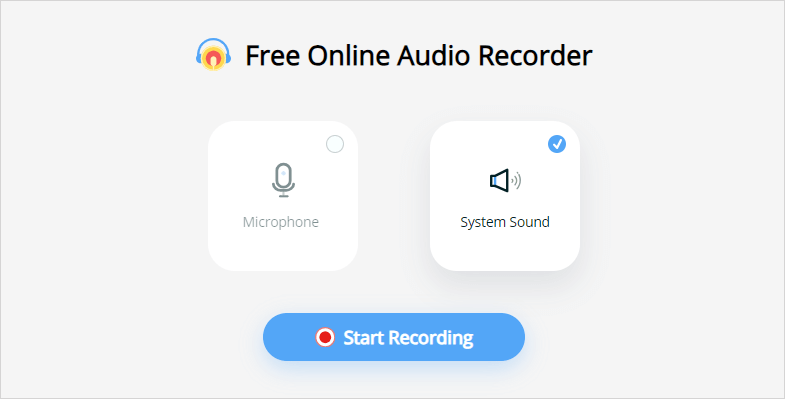
Live-Radio über Chrome aufnehmen
Werkzeug: Chrome Audio Capture
Ein weiterer webbasierter Streaming-Radio-Aufnahmelösung besteht darin, eine Browsererweiterung wie Chrome Audio Capture zu verwenden. Diese kostenlose Erweiterung kann problemlos Audio von einem bestimmten Chrome-Tab erfassen und das Audio im MP3- oder WAV-Format speichern. Wenn Sie Audio von einer Website aufnehmen möchten, ist Chrome Audio Capture die bequemste Wahl.
Hinweis: Bei der Verwendung dieses kostenlosen Tools wird davon abgeraten, Audiodateien länger als 20 Minuten aufzunehmen, da es beim Speichern der Datei zu Schwierigkeiten kommen kann.
Um Radiosender über Chrome aufzunehmen:
Schritt 1. Fügen Sie Chrome Audio Capture zu Ihrem Browser hinzu und heften Sie es an die Symbolleiste.
Schritt 2. Bereiten Sie das Internetradio vor, das Sie erfassen möchten.
Schritt 3. Klicke auf Chrome Audio Capture und klicke auf Start Capture.
Schritt 4. Wenn nötig, klicken Sie auf Stop Capture.
Schritt 5. Auf der neuen Seite klicken Sie auf Speichern.
Schritt 6. Benennen Sie die Audioaufnahme, wählen Sie den Speicherpfad aus und klicken Sie dann auf Speichern.

Zusammenfassung
Das Aufnehmen von Radiosendern ist keine schwierige Aufgabe, da viele Recorder Ihnen dabei helfen können. Allerdings können sich diese Tools hinsichtlich der Aufnahmequalität und der Ausgabeformate unterscheiden. Daher hängt der beste Ansatz für Sie von Ihren spezifischen Anforderungen ab. Wählen Sie einfach die Methode, die Ihren Anforderungen am besten entspricht, um jede Radiosendung aufzuzeichnen, die Ihnen gefällt.
Über den Autor
Verwandte Artikel
-
4 Möglichkeiten, Audio von einer Website auf dem Mac aufzunehmen
Nachdem Sie diesen Leitfaden gelesen haben, werden Sie wissen, wie Sie Audio auf dem Mac aus dem Internet mit vier beliebten Methoden aufnehmen können.
Myra Xian Aktualisiert am -
Wie man nur Audio von Google Meet aufzeichnet in 3 verschiedenen Möglichkeiten
Du wirst wissen, wie man nur den Ton von Google Meet aufzeichnet, um die Meeting-Audioaufnahme zu erfassen, damit du wichtige Informationen leicht speichern kannst.
Myra Xian Aktualisiert am -
4 Möglichkeiten, kostenlos Audio von YouTube aufzunehmen
Sie werden lernen, wie Sie kostenlos Audio von YouTube mit verschiedenen Arten von Audioaufnahmegeräten auf Ihrem PC oder Mac aufnehmen können. Lesen Sie weiter, um die Details zu erfahren.
Myra Xian Aktualisiert am

